CalibreWin7版是一款电脑电子书软件,该3.46.0版本是支持Windows7系统运行使用的最新版,它能阅读编辑转换电子书,堪称Kindle最强伴侣。可以全面满足你的电子书需求。Calibre是免费的,源代码开放,拥有跨平台的设计。它是一个完整的电子图书馆,包括图书馆管理,格式转换,新闻,将材料转换为电子书,以及电子书阅读器同步功能、整合进电子图书阅读器。
合集推荐:电子书制作软件哪个好用
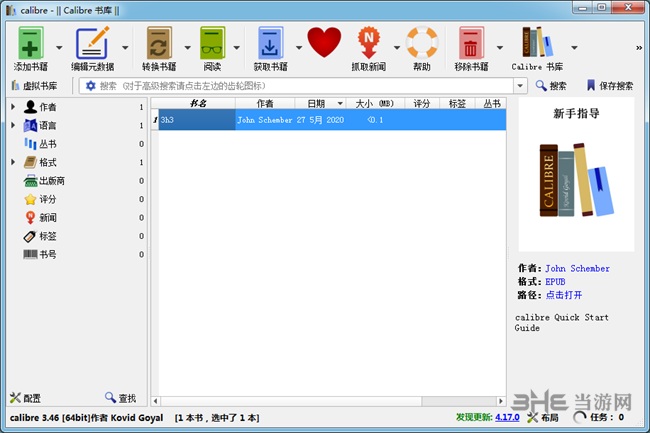
软件功能
可以完成对各种格式的电子书籍的管理和格式转换。尤其对于拥有手机/ipad等电子阅读器或E Ink设备的同学来说,这个软件尤其具有价值。如果把电子书想象成MP3音乐的话,calibre的功能可以类比于iTunes。它还可以把网络上的新闻或RSS下载转换成电子书格式,同步到相关的阅读设备中,这是一个非常实用的功能。

可以从Google Books或Amazon等网站下载书籍的元数据,包括书籍的名称、作者、出版社、封面或者读者评价等信息。
犹如一个电子书的图书馆,它支持大多数格式的电子书文件,只要用鼠标将文件轻轻一拽,即可把电子书添加到 Calibre 中来。
是一个“一站式”的电子书解决方案,包括图书馆管理、格式转换、阅读等功能,只要你想得到的电子书功能,它都能帮你一一实现。
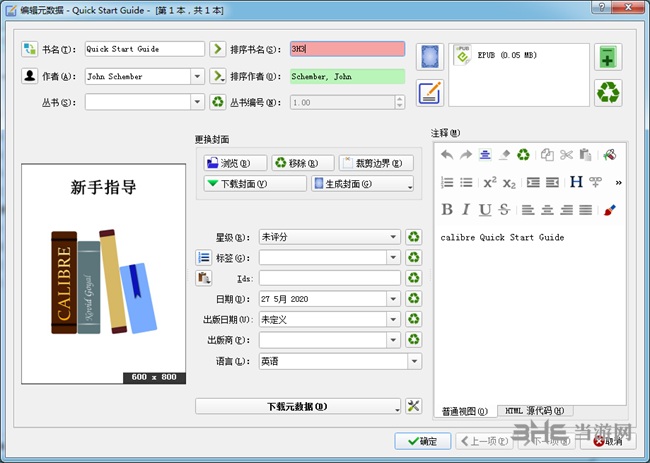
是一个免费、开源和跨平台的软件,是您的电子书好管家,让您轻松管理、轻松阅读。
不是一个电子书下载软件,它只能从网上下载书籍的信息,但不能下载书籍本身。calibre不是电子书制作工具,虽然它提供格式转换功能,且在转换过程中提供一些定制功能,但这些功能非常有限,并不能用于精细控制和从头制作电子书。
优点是功能全,可定制化程度高,可以折腾。缺点是体积庞大、速度慢、BUG较多(不过修得很快)
软件特色
通过Calibre 可以把需要的资料、新闻、信息、文档转换成电子书格式,手机/iPad无疑是最大的电子书阅读平台,使用Calibre可以轻松把需要资料转换制作成你需要的格式以便保存到移动阅读设备中阅读。
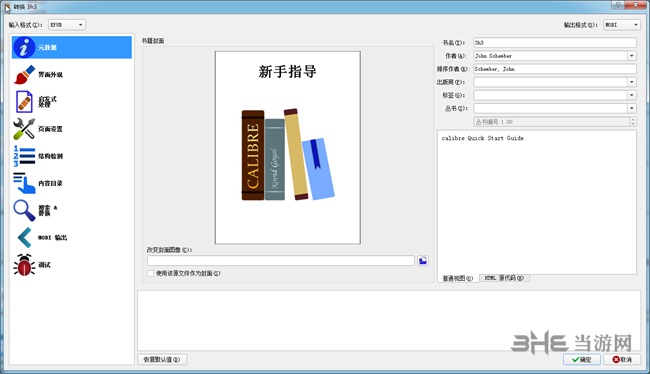
Calibre强大的电子书管理功能,它提供电子书籍管理、元信息整理、格式转换、阅读设备书籍同步、新闻下载等,可以完全满足你一站式的需要。
尤其对于拥有手机/iPad等电子阅读器或EInk设备的同学来说,这个软件尤其具有价值。
如果把电子书想象成MP3音乐的话,Calibre的功能可以堪比itunes。它还可以把网络上的新闻或RSS下载转换成电子书格式,同步到相关的阅读设备中,这是一个非常实用的功能。
不过Calibre体积较大,转换速度也不是十分快,而且对中文资料转换的支持还在陆续修正中。
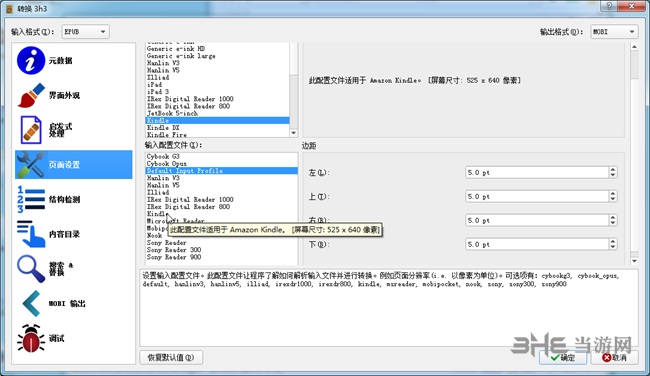
怎么设置目录
有时候我们拿到的电子书文本是没有目录的,多见于TXT格式,那么Calibre要如何快速生成目录呢,一起来看看吧。
1、本例中以无目录的TXT电子书为例,其他格式的无目录电子书同样适用;

2、将无目录电子书拖入Calibre,然后点击工具栏上的“转换书籍”按钮;
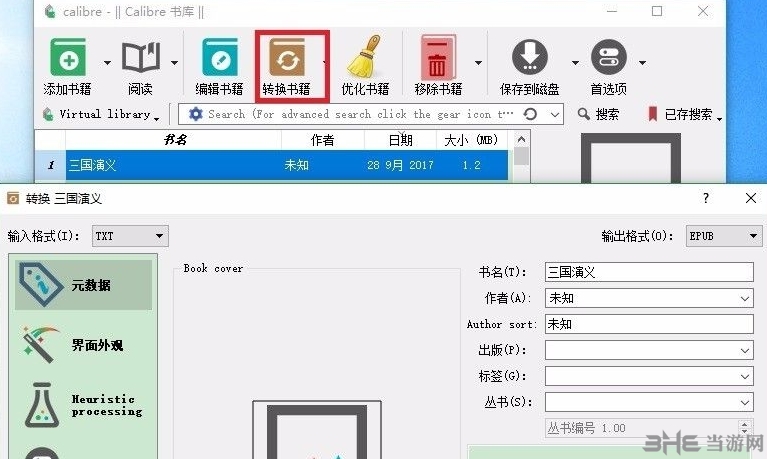
3、在弹出的如图转换窗口中,点击切换至“Structure Detection”选项卡下;
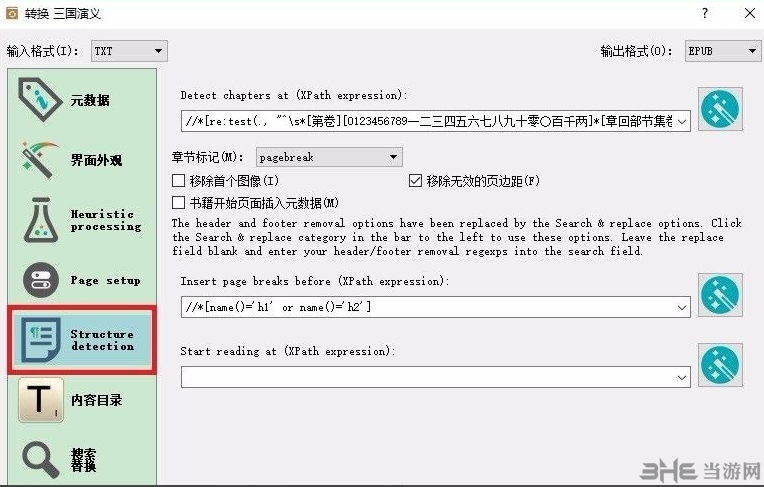
4、接着在右侧XPath下粘贴如下正则表达式//*[re:test(., "^\s*[第卷][0123456789一二三四五六七八九十零〇百千两]*[章回部节集卷].*", "i")]
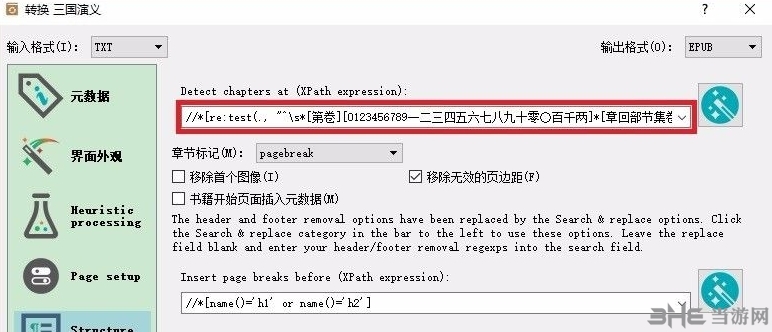
5、选择所需“输出格式”后确定,开始转换书籍,完成后点击书籍详细信息下转换后的格式如本例中的epub,即可打开阅读电子书,成功生成目录。
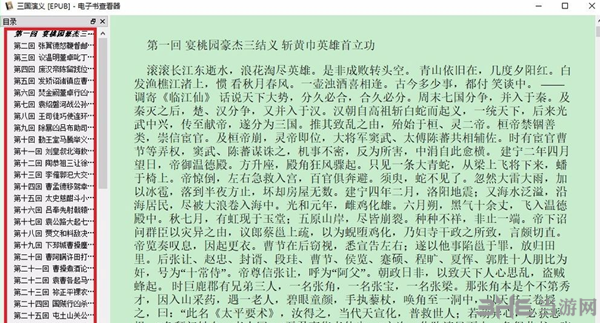
怎么设置封面
一、自动获取电子书封面
1、请确保你的电脑处于联网状态下。按照下列步骤操作:
2、将电子书拖放到 Calibre 书库中;
3、鼠标右键点击该电子书,在弹出的菜单中将鼠标指向“编辑元数据”;
4、在滑出的子菜单中点击“下载元数据和封面”;
5、在弹出的对话框中点击“仅下载封面”(如果想要更改元数据也可点击“下载元数据与封面”);
6、稍等片刻,封面就自动添加上了,然后转换一下格式推送到云端即可。
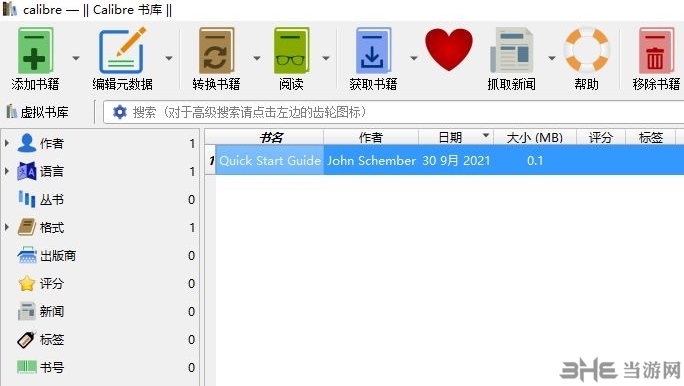
二、手动添加/修改电子书封面
1、首先从网上搜索到自己想要封面,并用 Photoshop 等图片编辑软件将封面大小更改成 592*800 像素,格式为 jpg。
2、右键点击要添加或修改封面的电子书;
3、在弹出的菜单中将鼠标指向“转换书籍”;
4、在滑出的子菜单中点击“逐个转换”;
5、在界面右上角的“输出格式”选择为“mobi”格式;
6、在“MOBI 输出”项中找到“MOBI文件类型”选择为“old”;
7、在“元数据”项中找到“改变封面图像:”这一项;
8、点击选择框后面的小图标选择自己刚才编辑好的封面图片,点击确定就可以完成封面的修改了。
怎么设置邮箱
1、首先第一步,我们打开软件之后,添加Kindle接收推送的邮箱,点击首选项图标,打开首选项界面。
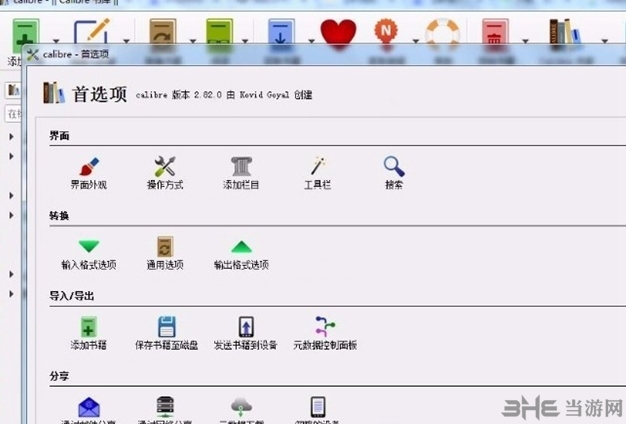
2、然后在首选项界面的分享模块中,找到通过邮箱分享这个功能之后点击进入到其中。
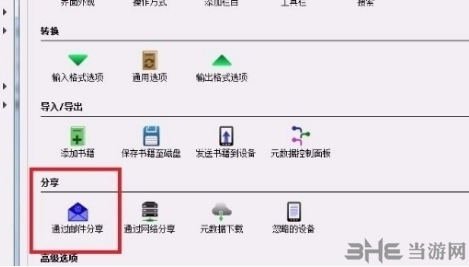
3、进入到通过邮箱分享之后,在下一步出现的界面右边,点击添加邮件地址按钮,点击之后添加与Kindle设备绑定的推送邮箱。
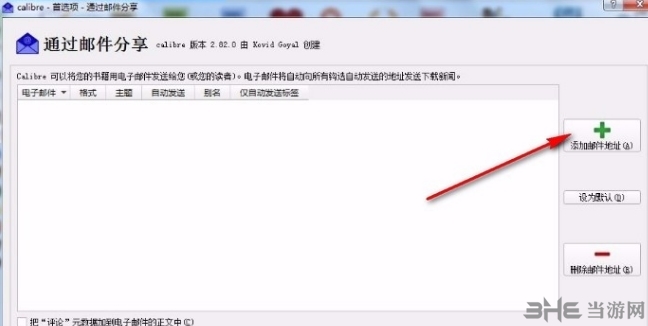
4、填入之后,下一步我们在下方的发信人地址位置,需要填写自己的电子邮箱,这个电子邮箱是需要在Kindle管理后台的设置页面中是“已认可的发件人电子邮箱列表”中的电子邮箱地址。
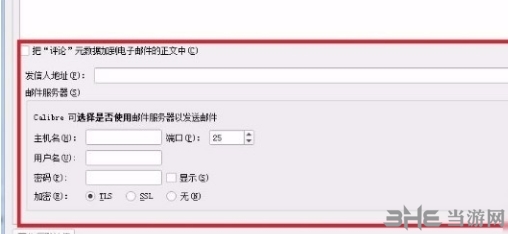
5、最后我们在下方的邮件服务器位置设置各项参数就可以了,在右边点击我们使用的gmail或live邮箱按钮之后,输入用户名和密码就会自动填写主机名和端口信息了。
怎么合并书籍
1、首先,打开一个calibre的界面中
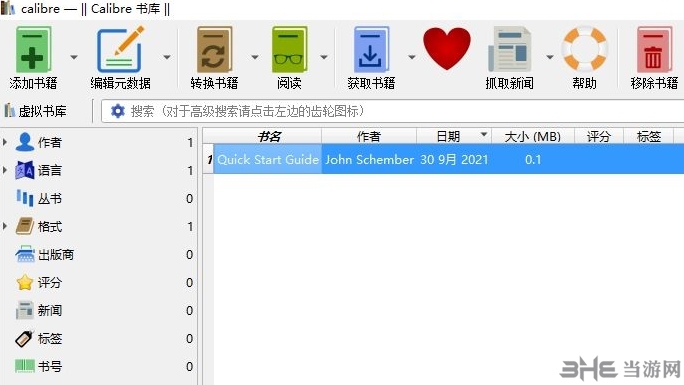
2、然后点击首选项,点击添加书籍选项
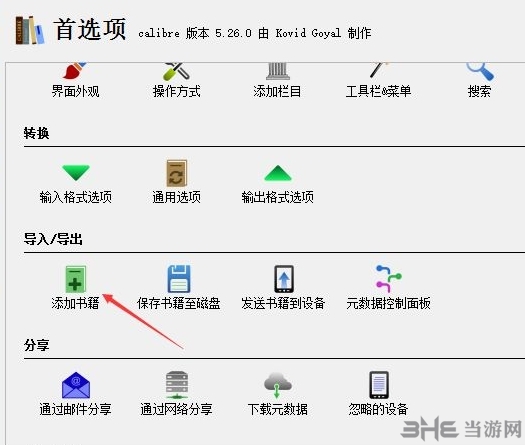
3、点击添加操作选项
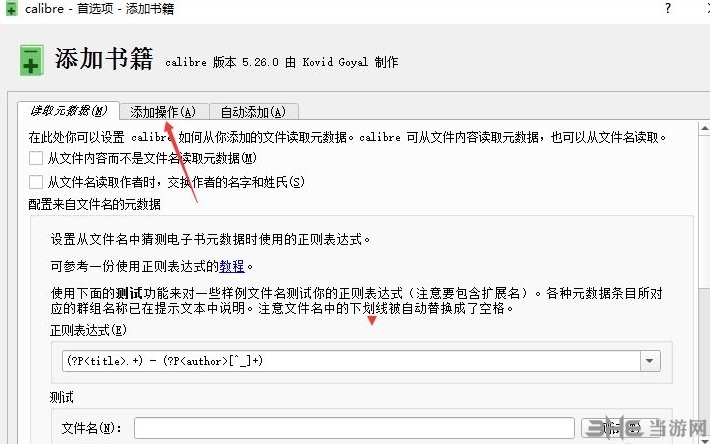
4、勾选自动合并添加的书籍如果它们选项
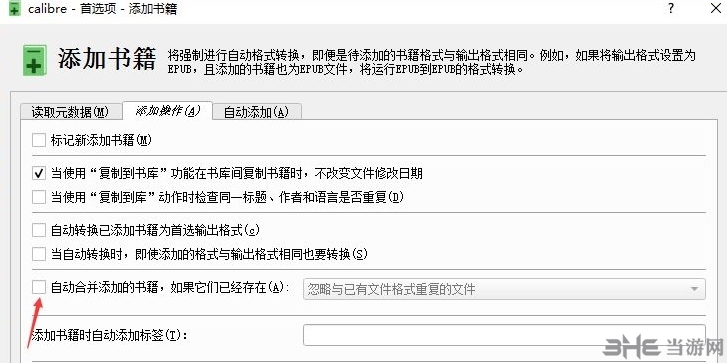
5、勾选自动合并添加的书籍如果它们选项之后,点击应用
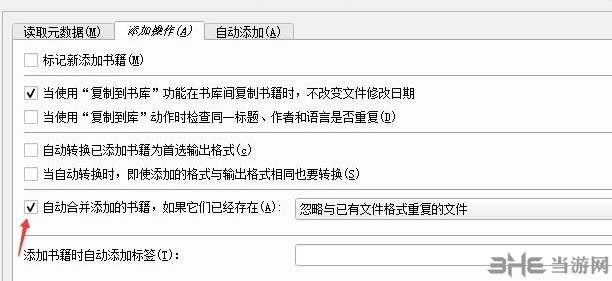
怎么设置首行缩进
1、在转换电子书时,建议先把“输出格式”设置为“AZW3”(如果您想要试用 mobi 格式,则需要在“MOBI 输出”中设置一下“MOBI 文件类型”为 both)。然后切换到“界面外观”,分别对和上面提到的几个要素对应的设置项的数值进行修改。下面给出的数值都是建议数值,具体可根据自己的喜好调整。
•行间距:设置“最小行高”数值,如“140%”。
•首行缩进:先勾选“删除段间空行”,再设置“缩进尺寸”的值,如“2.0em”。
•段落间距:先勾选“在段落间插入空白行”,再设置“行间距”的数值,如“1em”。
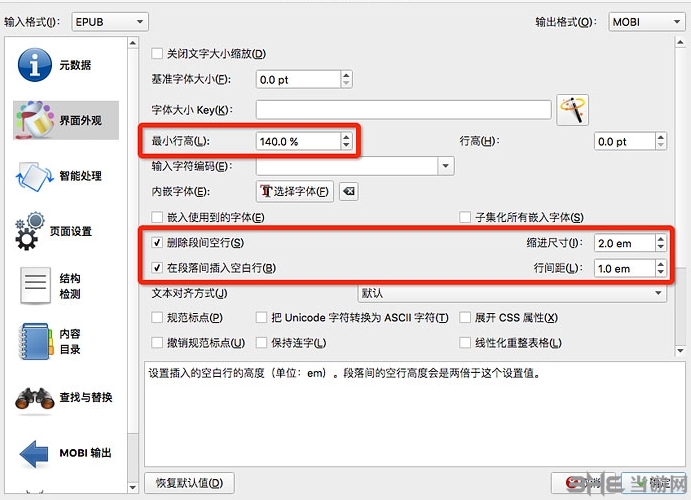
* 注意,“最小行高”的单位是百分比,“缩进尺寸”和“行间距”的单位为 em,两者都是相对单位,它们都是以当前字体垂直高度为基准。比如 150% 和 1.5em 都等于一个半垂直字高的高度。
2、设置完毕后点击【确定按钮】开始转换,转换完毕后,鼠标右键点击电子书,在弹出的菜单中点击“打开所在目录”,把生成好的 AZW3 格式(或 MOBI 格式)的电子书拷贝到 Kindle 中阅读即可。
相关推荐
小编在这里为大家整理了类似Calibre的电子书制作工具,如果Calibre无法满足你的需求,那么可以来这里看看其他的。
| 电子书制作软件 | |||
 | 友益文书商用破解版 | 友益文书是一个专业的多媒体文书制作工具,可以帮助用户制作翻页电子书、多媒体课件和资料管理。使用起来非常的方便,都是可视化的操作 | |
 | 网文快捕 | 网文快捕CyberArticle是一款电脑网页保存工具,该软件能为用户快速捕捉保存页面图文内容,尤其是对于网络电子书的在线阅读器,能招盘接受,快下载安装使用吧! | |
 | 书剑PDF电子书制作专家 | 书剑PDF电子书制作专家是一个非常实用的PDF工具,它可以用于快速制作PDF电子书合订本,并且还有可以将PDF和图片之间相互转换,功能多种多样,需要的用户快来下载使用吧。 | |
 | 角摩电子书制作工具 | 角摩电子书制作工具这款软件是一款非常不错的电子书制作工具,用户可以通过这款软件快速制作多种格式的电子书,而且用户还可以给电子书架上封面,并设置好章节,非常实用。 | |
 | ebookpk电子书制作器 | ebookPK又名为e书立方电子书制作器,是一款集书籍内容采集、制作、共享为一体的全功能制作器,用户完全可以用这款软件制作管理诶下的电子书,还可以转换各种文件格式。 | |
更新内容
错误修复
管理标签对话框。搜索标签时,也可以在 "曾 "栏中搜索 "曾",查看原始标签名称是否匹配。
Windows: 修复calibre-server --管理用户无法正常工作的问题
MOBI输入。修复MOBI文件的转换问题:修复了MOBI文件中的错误标记和嵌入的
编辑书籍。让搜索表达式历史记录记住很短的词,同时也保留了前导和尾部的空白处。
修正了3.45中的一个回归,当转换为不支持SVG的MOBI等格式时,SVG图像的转换失败。
修复了3.45中的一个回归,它破坏了旧式.py配置文件的解析。
相关版本

许多用户都想要自己来制作电子书,那么电子书制作软件哪个好用呢,小编在这里为大家整理了实用的电子书制作生成器,可以让你在电子书中插入图片、音乐、视频等多媒体,制作出精美的翻页电子书。例如友益文书、网文快捕、角摩电子书制作工具等等,需要的用户不要错过。
-
7 独秀查封面
装机必备软件




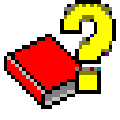









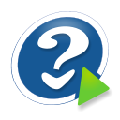






网友评论